Einleitung
Die Sprache auf Ihrem Handy zu ändern, kann aus verschiedenen Gründen notwendig oder nützlich sein. Sei es aufgrund eines Umzuges in ein anderes Land, zur Übung einer neuen Sprache oder einfach, um Ihr Telefon auf Ihre Vorlieben einzustellen - es ist wichtig, zu wissen, wie man diese Einstellungen anpasst. In diesem Artikel zeigen wir Ihnen Schritt für Schritt, wie Sie die Sprache auf Ihrem Android-Handy ändern, damit Sie alle Funktionen optimal nutzen können.
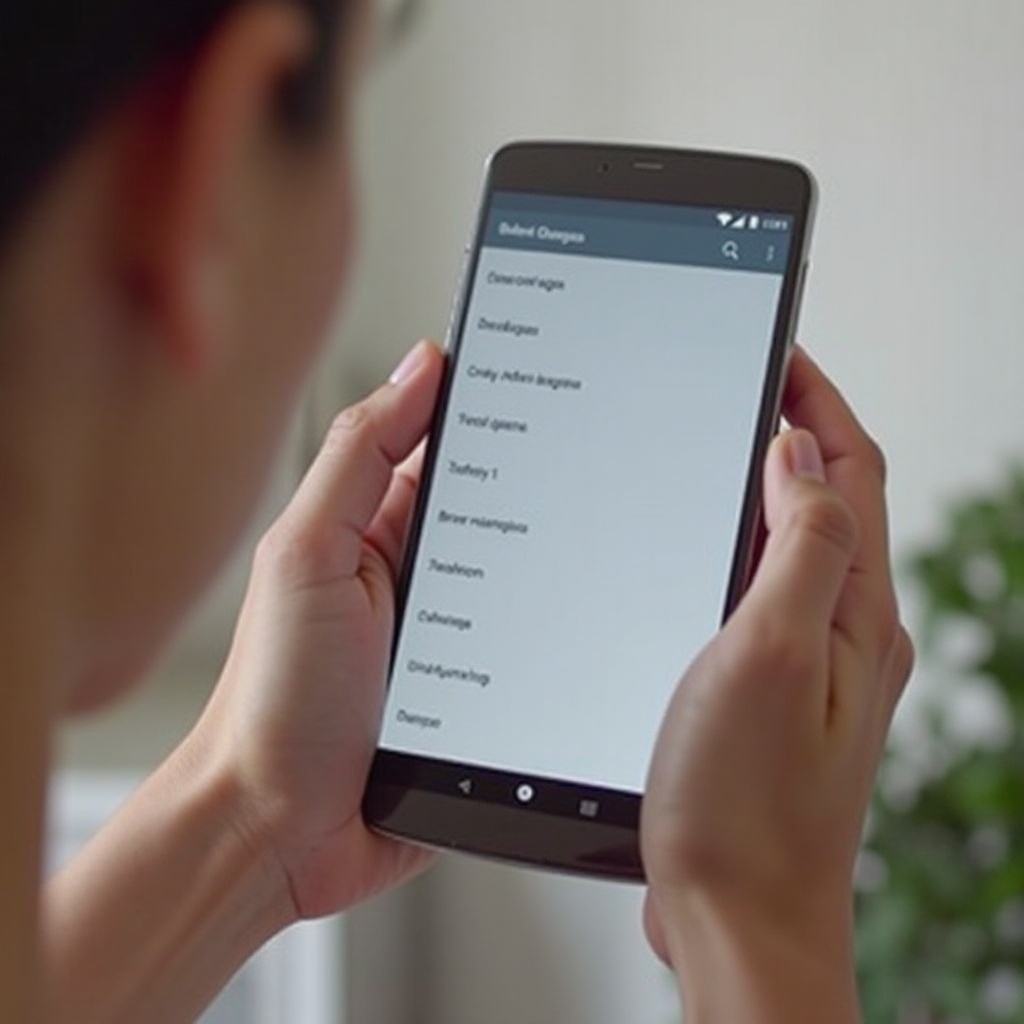
Zugriff auf die Einstellungen
Bevor Sie die Sprache auf Ihrem Handy ändern, müssen Sie zuerst die Einstellungen auf Ihrem Gerät aufrufen. Dies ist der erste Schritt im Prozess und ist relativ einfach zu bewältigen.
Navigation zu den Einstellungen
Um zu den Einstellungen zu gelangen, folgen Sie diesen Schritten:1. Entsperren Sie Ihr Handy.2. Suchen Sie nach dem Symbol für 'Einstellungen' auf Ihrem Startbildschirm oder in Ihrem App-Menü und tippen Sie darauf. Das Symbol sieht meist wie ein Zahnrad aus.
Alternativer Weg über die Benachrichtigungsleiste
Ein alternativer Weg, um auf die Einstellungen zuzugreifen, ist über die Benachrichtigungsleiste:1. Streichen Sie vom oberen Bildschirmrand nach unten, um die Benachrichtigungsleiste zu öffnen.2. Tippen Sie auf das Zahnradsymbol, um direkt zu den Einstellungen zu gelangen.
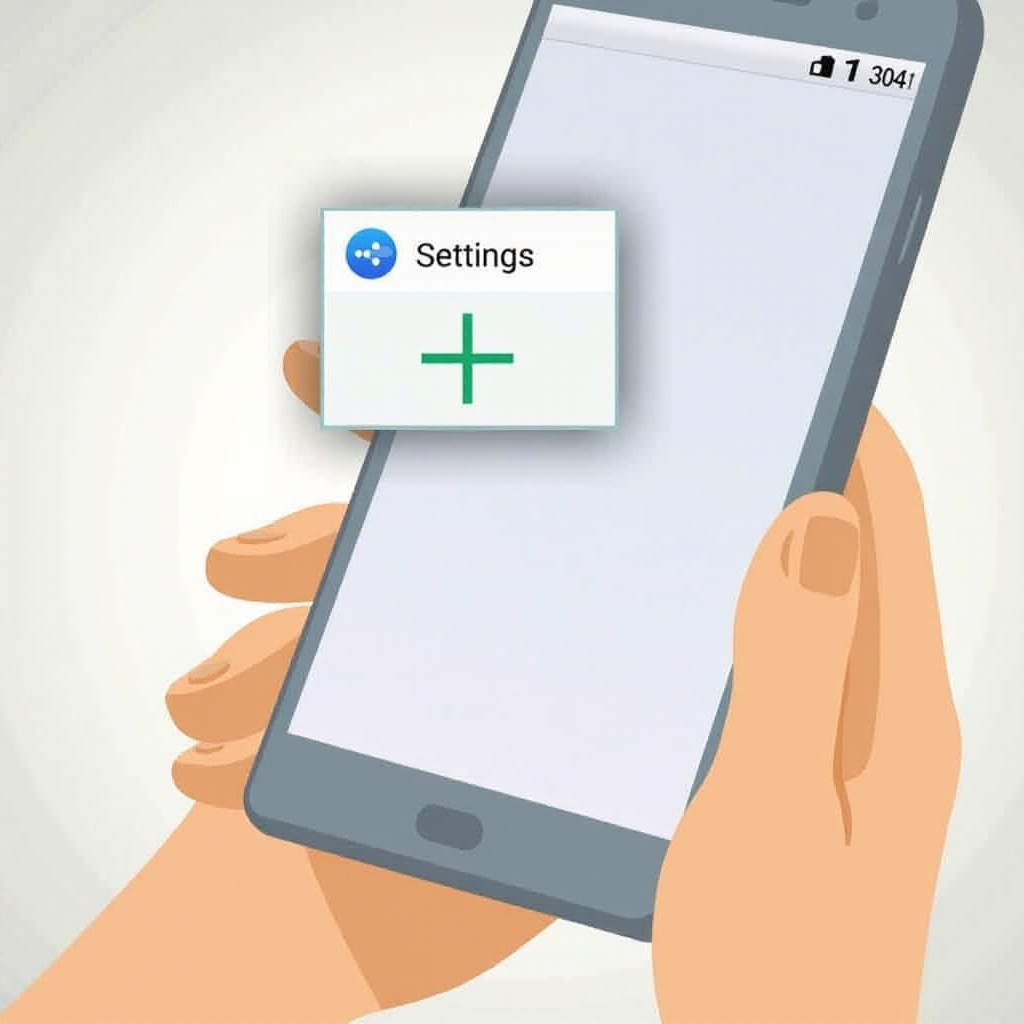
Spracheinstellungen finden und ändern
Nachdem Sie die Einstellungen aufgerufen haben, besteht der nächste Schritt darin, die Sprach- und Eingabeeinstellungen zu finden und die gewünschte Sprache auszuwählen.
Menü 'Sprache & Eingabe' finden
Folgen Sie diesen Schritten, um die Spracheinstellungen zu finden:1. Scrollen Sie im Einstellungsmenü nach unten bis zu dem Punkt 'System' und tippen Sie darauf.2. Tippen Sie anschließend auf 'Sprachen & Eingabe'.3. Wählen Sie 'Sprachen' aus. Hier sehen Sie eine Liste der aktuell installierten Sprachen.
Neue Sprache hinzufügen und priorisieren
Um eine neue Sprache hinzuzufügen und zu priorisieren, gehen Sie wie folgt vor:1. Tippen Sie auf 'Sprache hinzufügen' und suchen Sie nach der gewünschten Sprache.2. Tippen Sie auf die Sprache, die Sie hinzufügen möchten.3. Um die Sprache zu priorisieren und als Standardsprache festzulegen, halten Sie die neuen Sprache gedrückt und ziehen Sie sie an die oberste Stelle der Liste.
Testen und Überprüfen der Änderungen
Nach der Änderung der Spracheinstellungen sollten Sie überprüfen, ob die Änderungen wie gewünscht übernommen wurden und eventuell notwendige Anpassungen vornehmen.
Systemüberprüfung nach der Sprachänderung
Nach dem Festlegen der neuen Sprache ist es ratsam, die Systemanwendungen und Menüs auf Ihrem Gerät zu überprüfen, um sicherzustellen, dass die Änderung überall angewendet wurde. Öffnen Sie einige der wichtigsten Apps wie Kontakte, Nachrichten und den Browser, um sicherzugehen, dass die Sprache korrekt umgestellt wurde.
Anpassung der Tastatureinstellungen
Die Tastatursprache muss oft separat geändert werden, damit sie zu der neuen Systemsprache passt. Gehen Sie dazu wie folgt vor:1. Öffnen Sie die Einstellungen erneut und gehen Sie zu 'System'.2. Wählen Sie 'Sprache & Eingabe'.3. Tippen Sie auf 'Bildschirmtastatur' und wählen Sie Ihre aktuell installierte Tastatur (zum Beispiel 'Gboard').4. Tippen Sie auf 'Sprachen' und wählen Sie die neue Sprache aus.
Hilfreiche Tipps und Tricks
Wenn Sie bei der Änderung der Sprache auf Probleme stoßen oder zusätzliche Anpassungen vornehmen möchten, können Ihnen diese Tipps und Tricks weiterhelfen.
Umgang mit häufigen Fehlern
Manchmal treten Fehler auf, wenn die Sprache geändert wird. Hier sind einige häufige Probleme und ihre Lösungen:- Fehlerhaft übersetzte Menüs: Versuchen Sie, ein Systemupdate durchzuführen.- Zurücksetzung auf alte Sprache: Stellen Sie sicher, dass Sie die neue Sprache an die oberste Priorität in der Liste gesetzt haben.- App-spezifische Sprachen: Prüfen Sie die Spracheinstellungen innerhalb der betroffenen App.
Mehrsprachigkeit einrichten
Wenn Sie mehrere Sprachen verwenden möchten, können Sie diese ebenfalls hinzufügen und konfigurieren:1. Gehen Sie erneut zu 'Sprache & Eingabe' in den Einstellungen.2. Fügen Sie alle gewünschten Sprachen hinzu und ordnen Sie sie nach Priorität.3. Aktivieren Sie in der Tastatureinstellung mehrere Sprachen, damit Sie zwischen ihnen wechseln können.
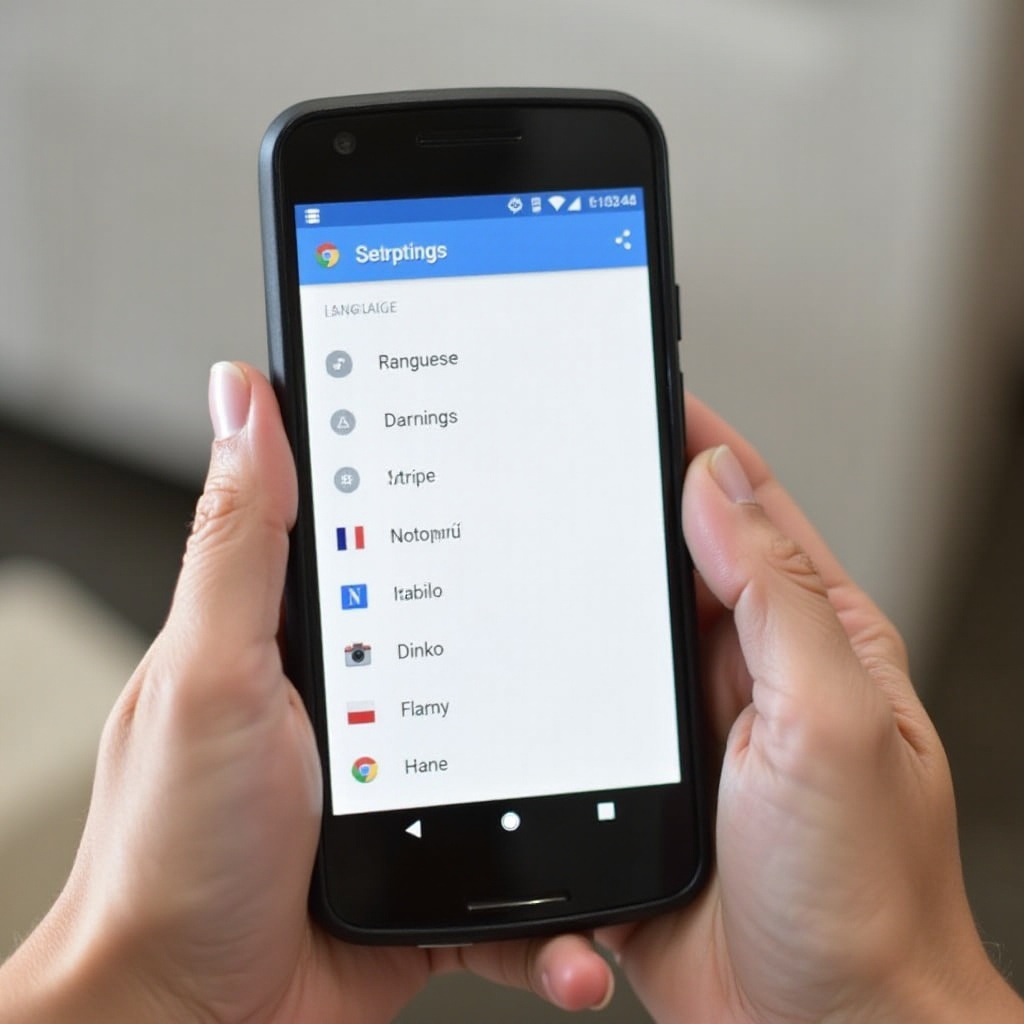
Weitere Einstellungen und Apps
Neben der Systemsprache und der Tastatursprache gibt es auch andere Einstellungen und Apps, die an die neue Sprachumgebung angepasst werden können.
Sprachstil und Regionaleinstellungen
Neben der Sprache können auch Regionen und Formate angepasst werden:1. Gehen Sie zu 'System' und wählen Sie 'Datum & Uhrzeit'.2. Passen Sie die Zeitzone und das Datumsformat an Ihre neue Region an.
Drittanbieter Apps und deren Sprache
Einige Apps ermöglichen es, die Sprache unabhängig von der Systemsprache zu ändern. Öffnen Sie die App-Einstellungen und suchen Sie nach einer Option zum Ändern der Sprache. Dies kann nützlich sein, wenn Sie bevorzugen, bestimmte Apps in einer anderen Sprache zu verwenden.
Fazit
Die Änderung der Sprache auf einem Android-Gerät ist ein einfacher Prozess, der in wenigen Schritten abgeschlossen ist. Egal ob Sie eine neue Sprache lernen oder Ihr Handy an Ihre Bedürfnisse anpassen möchten, diese Anleitung wird Ihnen dabei helfen, die gewünschten Einstellungen vorzunehmen. Es ist wichtig, die richtigen Schritte zu befolgen und Anpassungen entsprechend vorzunehmen, um ein nahtloses Benutzererlebnis zu gewährleisten.
Häufig gestellte Fragen
Kann ich mehrere Sprachen gleichzeitig verwenden?
Ja, Sie können mehrere Sprachen hinzufügen und zwischen ihnen wechseln. Gehen Sie dazu zu den Einstellungen und fügen Sie unter 'Sprache & Eingabe' zusätzliche Sprachen hinzu.
Was tun, wenn meine Sprache nicht verfügbar ist?
Wenn Ihre bevorzugte Sprache nicht in der Liste der verfügbaren Sprachen enthalten ist, überprüfen Sie, ob es systemseitige Updates gibt. Alternativ können Sie spezielle Apps verwenden, die zusätzliche Sprachpakete anbieten.
Wie kann ich die Anzeigesprache der einzelnen Apps ändern?
Einige Apps bieten eigene Spracheinstellungen, die unabhängig von der Systemsprache des Geräts geändert werden können. Suchen Sie in den App-Einstellungen nach einer Option zum Ändern der Sprache.
